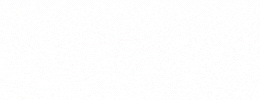WIFI的使用几乎已经完全渗透进我们生活的方方面面中了,我们进入一个陌生环境的句话似乎就是询问别人关于无线密码的信息。并且除此之外iain,我们还可以通过无线连接实现打印机操作步骤等等,这个人性化的设置似乎大大方便了我们的日常操作体验,成为不少朋友热衷的功能之一。为大家介绍的就是关于无线打印机怎么用,无线打印机怎么连接wifi。

一、无线打印机怎么连接wifi
1、在确保有打印机共享的前提下,打开网上邻居或者控制面板
2、进入后,选择打印机和传真,也可以从开始中直接选择
3、进入后,选择添加打印机
4、跳出添加对话框后,选择网络打印机的选项,然后继续下一步
5、选择浏览打印机
6、在共享打印机的列表中选择共享打印机的名字
7、确定设置之后可以选择为默认打印机,这样就连接好了,可以通过无线网络直接打印了
注意:

1、将打印机连接到家里的 无线路由
器,带WIFI的打印机有无线连接功能键,一般可以选择接入的无线路由器,选择你家里那个连接上,具体参考说明书,这个时候打印机会被分配一个无线局域网内的ip地址。
2、将笔记本电脑
也接入家里的无线路由器,这个时候通过查找到打印机的ip地址(用查找网上邻居),通过文件和打印共享的设置,就可以使用wifi打印机了,也不用切换网络
3、如果要使用方便,参考说明书,为打印机分配一个固定的ip地址。
二、手机无线打印操作步骤
惠普支持无线的打印产品,一般都会支持两种连接方式,一种是普通的无线连接,即是将打印机与移动设备(我们以手机为例)接入同一局域网内;另一种则是无线直连,打印机会自身发射无线信号(SSID),直接将手机连接这个SSID,就能进行无线打印,这种方式的优点在于,即便身处在没有网络(或者网络出错的情况下)依旧可以完成打印工作。
普通的无线连接
1、首先,我们先来进行普通的无线连接。在支持无线打印的打印机操作面板(屏幕或者屏幕周围)会有下面红框内的标识,点击此无线标识就可以进行对打印机无线功能的设置。
2、点击“无线菜单”,可以继续进行无线导向的设置。
3、选择自身所处的无线网络名称(移动设备也已经连接该SSID),输入密码,进行连接。

无线直连
以上就是普通的无线连接,接下来就要给大家演示一下无线直连的设置方式。在无线菜单中直接选择“无线直连”,将其打开即可
为了保证打印机的使用安全,还可以对其SSID设置密码,只需在“安全性”里进行编辑即可。这样,不知道密码的人,就不能连接该打印机,就好比知道“WiFi”不知道密码一样,不能使用无线网。
然后只需要用手机,像链接WiFi一样连接该打印机的SSID,就可以进行打印工作了。

以上就是关于无线打印机怎么使用,无线打印机怎么连接的介绍,无线打印机主要依托的是当下热 门
的无线连接技术,通过手机或者电脑终端与打印机配对使用,达到免除数据连接线即可以进行一系列打印、复印以及扫描等等各个板块的操作目的,它也凭借这种方便快捷的优势而成为不少朋友喜爱的操作之一。除此之外,相对方便快捷的连接步骤也使得它能够赢得用户青睐,提升工作学习效率的同时尽显人性化功能。